Как через приложение Сбербанк Онлайн оплатить кредит и счета ЖКХ. Как оплатить кредит через приложение сбербанк онлайн
Как оплатить кредит Сбербанка через Мобильный банк
 Для создания безупречной кредитной истории чрезвычайно важно вовремя оплачивать свои кредитные обязательства. Если деньги для оплаты кредита подготовлены и лежат на дебетовой карте, нет ничего проще, чем отправить их на счет списания. Способов для этого существует много, и мы обязательно упомянем их, но особое внимание обратим на то, как оплатить кредит Сбербанка через Мобильный банк.
Для создания безупречной кредитной истории чрезвычайно важно вовремя оплачивать свои кредитные обязательства. Если деньги для оплаты кредита подготовлены и лежат на дебетовой карте, нет ничего проще, чем отправить их на счет списания. Способов для этого существует много, и мы обязательно упомянем их, но особое внимание обратим на то, как оплатить кредит Сбербанка через Мобильный банк.
Инструкция по производству оплаты
Мобильные устройства всегда при нас. Некоторые не расстаются с ними 24 часа в сутки. Немудрено, что различные мобильные приложения за считанные годы завоевали огромный рынок. Все больше финансовых операций совершается с помощью банковских мобильных приложений, и Сбербанк здесь старается опередить конкурентов по всем статьям. Разработанный в рамках ПАО Сбербанк Мобильный банк позволяет совершить сотни различных операций, в том числе оплатить заем в Сбербанке и вообще в любом другом банке. Как это сделать?
- Совершите вход в Мобильный банк.
- Найдите раздел «Кредиты» войдите в него.
- Появится список ваших кредитов. Выбираем тот, который надо оплатить.
- Находим интерактивную кнопку «Оплатить кредит» и жмем ее.
- Далее указываем сумму платежа и карту, с которой нужно списать деньги.
- Проверяем правильность ввода данных и подтверждаем финансовую операцию.
Оплата кредита Сбербанка осуществляется без комиссии, а вот при оплате кредитов сторонних банков может списываться комиссия до 5%.
Платим через устройство самообслуживания
Заплатить кредит другому банку онлайн через мобильное приложение Сбербанка очень просто, но не у всех это приложение установлено, а банкоматы Сбербанка встречаются очень часто, и найти такой банкомат не составит труда. Подходим к банкомату, вставляем карту, с которой будем платить кредит и вводим пин-код.
Далее мы попадаем в главное меню, где нам надлежит выбрать раздел «Погашение кредита». После этого мы попадаем на страницу, где нужно ввести данные о вашем кредите. Если кредит взять в ПАО Сбербанк, он появится у вас на экране банкомата, если кредит другого банка нужно будет ввести двадцатизначный номер счета, после чего устройство выведет на экран данные по кредиту. Жмем «Далее» и попадаем на страницу совершения платежа, где нужно указать какое количество денег вам нужно заплатить.
На следующем этапе система предложит списать деньги с карты или произвести оплату наличными, если банкомат эту наличность принимает. Подтверждаем операцию и в обязательном порядке распечатываем чек. Забираем карту и идем по своим делам.
Автоматический платеж
В некоторых случаях люди превращаются «в злостных неплательщиков» благодаря своей феноменальной рассеянности и забывчивости. Про один кредит нередко забывают, а уж если этих кредитов 5, то и говорить нечего. Как быть? Тренировать память? Конечно, тренировка памяти это хорошее дело, но можно решить проблему и по-другому, например, подключив Автоплатеж. Что это за сервис такой, и какие преимущества плательщикам нескольких кредитов он дает?
Автоплатеж исходя из названия, это услуга по автоматическому погашению определенных пользователем обязательств. В нужную дату денежные средства будут списываться с карты автоматически и переводиться на кредитный счет. Почему эту услугу стоит подключить?
- Клиенту не нужно помнить о том, когда ему нужно оплачивать кредит, главное оставить на карте списания необходимую сумму, а система когда нужно ее спишет.
- Списание средств осуществляется с минимальной комиссией (для займа другого банка 1%) или без таковой.
- Если у вас подключен Мобильный банк, система оповестит вас по телефону обо всех готовящихся и совершенных операциях сервисом Автоплатеж.
- Данный сервис может подключить любой клиент Сбербанка совершенно бесплатно.
Не все готовы доверять технике в таком щепетильном вопросе как оплата кредита, но нужно сказать, что при возникновении сбоя в работе сервиса Автоплатеж, клиент сможет легко доказать, что оплата кредита сорвалась не по его вине, а по вине сервиса. Если вас заинтересовал Автоплатеж, подключите его и начните пользоваться, скорее всего, вам понравится. Подключить Автоплатеж можно: в системе Сбербанк Онлайн, в любом отделении Сбербанка, через приложение Мобильный банк, через устройство самообслуживания Сбербанка.
Итак, как погасить собственный кредит, используя телефонное приложение Сбербанка, мы разобрались. Это совсем несложно, просто нужно немного разобраться, разумеется, с нашей помощью. Удачи!
kreditec.ru
Как оплатить кредит через мобильный банк Сбербанка
Среди всех существующих банковских продуктов, различные кредиты и займы пользуются особой популярностью среди потребителей. При этом, финансовые организации постоянно стараются упростить процедуру их погашения, что делает их услуги заметно удобнее. Зная, как оплатить кредит через мобильный банк Сбербанка, клиент сможет осуществить платеж дистанционно.
Как подключить Сбербанк Онлайн
Данный сервис представляется одним из самых удобных инструментов для совершения различных платежей, в том числе и оплаты кредитов. С его помощью, потребитель может погашать не только свои, но и чужие займы, что значительно расширяет сферу его применения.
Для корректного использования сервиса клиенту Сбербанка потребуется зарегистрироваться. Сделать это можно сразу двумя способами — используя официальный веб-сайт финансовой организации, либо один из её банкоматов.
Чтобы процедура регистрации прошла успешно, пользователю необходимо иметь при себе действующий «пластик».
Регистрация через терминал не займет много времени, так как предполагает ряд простейших действий:
- Вставить «пластик» в терминал, ввести корректный pin-код.
- Выбрать категорию «Подключение Сбербанк Онлайн».
- Нажать на одну из кнопок в левой части экрана — «Получить логин/пароль» или «Получить список одноразовых паролей».
- Дождаться исполнения запроса.
В первом случае пользователь получит чек-квитанцию, который будет содержать идентификатор, используемый для входа в систему, а также пароль. Логин и пароль будут постоянными, однако их можно изменить позднее в личном кабинете пользователя.

Во втором случае чек будет содержать 20 одноразовых комбинаций, которые будут терять актуальность после каждого использования. Когда все пароли будут задействованы по назначению, потребителю необходимо вновь посетить ближайший терминал для распечатки новых комбинаций.
Нередко клиенты Сбербанка предпочитают регистрироваться в сервисе через интернет, что гораздо удобнее предыдущего метода. Ведь пользователь сможет начать использование сервиса без посещения филиала организации или ближайшего банкомата. Процедура регистрации также предполагает выполнение ряда действий:
- Используя компьютер или ноутбук, необходимо перейти на официальный сайт Сбербанка РФ.
- В верхней части главной страницы, будет расположена кнопка для входа в личный кабинет, которую следует нажать.
- Открывшееся окно будет содержать поля, в которые требуется ввести логин/пароль для входа. Ниже расположена кнопка «Регистрация», которую необходимо нажать.
- Указать в специальном поле номер действующей карты Сбербанка, нажать «Продолжить».
- На прикрепленный к счету номер придет SMS-сообщение с кодом подтверждения, который потребуется ввести в специальное поле.
- Придумать логин/пароль для входа в личный кабинет.
После этого, пользователь может воспользоваться всеми функциями Сбербанк Онлайн, а также его мобильной версии, что позволяет осуществлять платежи в любое удобное время.
Погашение кредита через приложение
Желая оплатить займ через приложение Сбербанк Онлайн, пользователю потребуется придерживаться простого алгоритма действий. Для успешного выполнения операции, он должен иметь зарегистрированный аккаунт в системе, а также иметь платежные реквизиты, по которым будет совершаться оплата.
Чтобы оплатить кредит через мобильное приложение, необходимо:
- войти в личный кабинет в приложении, используя логин/пароль;
- перейти к категории «Платежи»;
- выбрать пункт «Между своими счетами»/«Клиенту Сбербанка»;
- первый вариант предполагает, что потребителю потребуется выбрать действующий кредитный продукт, после чего выполнить оплату. Второй вариант позволяет осуществлять транзакции по продуктам, оформленным на других клиентов;
- выбрать счет или указать реквизиты для перевода;
- подтвердить операцию.
Однако, подобный алгоритм позволяет осуществлять переводы исключительно на кредитные счета Сбербанка.
 Для оплаты кредита можно воспользоваться приложением от Сбербанка
Для оплаты кредита можно воспользоваться приложением от СбербанкаВеб версия Сбербанк Онлайн
Если необходимо погасить займ, взятый в другой финансовой организации, необходимо воспользоваться веб версией сервиса Сбербанк Онлайн. Для этого, потребуется зайти в личный кабинет на официальной странице банка, после чего придерживаться следующего порядка действий:
- Открыть категорию «Платежи/Переводы»;
- Перейти к разделу «Погашение кредитов в другом банке»;
- Указать необходимые сведения — регион оплаты, а также наименование кредитной организации;
- Вписать реквизиты — номер счета, договора, а также ФИО владельца;
- Проверить введенные данные и указать сумму зачисления;
- Подтвердить платеж через телефон с помощью SMS.
После того, как платеж будет обработан, средства будут зачислены по счету. Во избежание просрочек и штрафов, рекомендуется осуществлять оплату заблаговременно.
Создание шаблона
При желании, пользователь может упростить процедуру, создав специальный шаблон. Это позволит избавиться от необходимости постоянного ввода реквизитов, что снизит вероятность ошибки. Создание шаблонов не займет много времени:
- Находясь в личном кабинете, открыть раздел «Мои шаблоны».
- Выбрать категорию «Управление шаблонами», а затем пункт «Создать шаблон».
- Указать тип шаблона, выбрав нужный вариант, например «Перевод частному лицу в другой банк».
- Указать все необходимые реквизиты.
- Сохранить шаблон.
Заметно проще можно создать шаблон сразу же, после совершения нужного платежа. Для этого достаточно найти нужную операцию в разделе «История», выбрать действие «Создать шаблон» и сохранить его. Аналогичным образом можно создать автоплатеж, что позволит совершать нужные операции с указанной периодичностью. Пользователю также потребуется указать необходимые реквизиты, сумму платежа, а также его тип.

Оплата через мобильный банк
Данный метод можно использовать только если карта и кредит оформлены в одном и том же филиале финансовой организации. Он позволяет осуществить нужный платеж с помощью SMS, что крайне удобно при отсутствии доступа к интернету. Для корректного использования, у потребителя должна быть подключена услуга «Мобильный банк».
Данная опция предусматривает, что на номер 900 отправляется сообщение типа «КРЕДИТ_номер_счёта_сумма_номер_карты».
Важно внимательно перепроверять реквизиты при отправке, так как метод предусматривает высокую вероятность совершения ошибочного платежа.
При оплате с помощью подобного метода, пользователю будет прислано ответное сообщение с кодом подтверждения операции. Его необходимо отправить на номер 900, что позволит совершить нужную транзакцию.
Аналогичным образом можно проверить текущие задолженности по конкретному кредитному договору. Для этого достаточно отправить SMS на номер 900, которое будет содержать текст «КРЕДИТ_номер_счета_номер_карты».
Ответное сообщение будет содержать номер счета, а также сведения о текущих задолженностях.
Создание SMS-шаблона
Чтобы минимизировать риски ошибиться при вводе реквизитов, а также сделать процедуру оплаты гораздо быстрее и удобнее, целесообразно создать специальный SMS-шаблон. Подобная функция доступна в личном кабинете пользователя на сайте Сбербанка. После ввода пароля и идентификатора, необходимо:
- Выбрать пункт «Мобильный банк», который расположен немного ниже Личного меню.
- Напротив привязанного к карте номера телефона, будет расположена кнопка «Создать SMS-шаблон», которую необходимо нажать.
- Указать кредитную организацию и платежные реквизиты. Некоторые финансовые учреждения не предусматривают возможность оплаты подобным образом, ввиду чего, их не будет в соответствующем списке.
После того, как шаблон будет создан, ему потребуется дать название. В дальнейшем, при возникновении необходимость совершить платеж, достаточно будет отправить наименование шаблона на номер 900.
Интересное по теме:
Вконтакте
Google+
denegkom.ru
Как через приложение Сбербанк Онлайн оплатить кредит и счета ЖКХ
Мобильное приложение Сбербанк Онлайн позволит вам управлять своими финансами из любой точки мира, где есть доступ в Интернет. В настоящее время созданы версии программы для всех самых распространенных операционных систем смартфонов. Как начать пользоваться приложением, а также как через Сбербанк Онлайн совершить ту или иную операцию, мы разберем в данной статье.
Регистрация мобильного приложения Сбербанк Онлайн
Внимание! Для регистрации приложения пользователь должен предварительно подключить услугу «Мобильный банк». В случае, если вы еще не пользуйтесь данным сервисом, читайте следующий раздел.
Регистрация — пошаговая инструкция
- Необходимо загрузить и установить приложение на смартфон.
- Если вы ранее не пользователь системой Сбербанк Онлайн, в открывшемся окне нажать на кнопку «Нет логина…». Если вы были зарегистрированы в интернет-банкинге, введите свои учетные данные, пункты 3 и 5 можете пропустить.
- Появится строка для ввода номера банковской карты, нужно ввести его и подтвердить.
- Система переведет вас на экран, где нужно ввести пароль, полученный в SMS-сообщении.
- Далее откроется окно, где необходимо заполнить логин и пароль. Обратите внимание, что данные должны отвечать параметрам надежности, которые будут отображены здесь же.
- Также нужно ввести адрес электронной почты (для связи с вами в случае необходимости).
- После этого будет сообщение об успешной регистрации и откроется стартовая страница приложения.
Как подключить Мобильный банк Сбербанк
Существует несколько способов:
- через банкомат;
- с помощью мобильного телефона;
- с помощью Интернет-банка Сбербанк Онлайн.
Подключение мобильного банка через банкомат
- Вставить карту, ввести ПИН-код.
- Нажать на кнопку «Мобильный банк».

- Выбрать пункт «Подключить основную карту».
- Далее откроется окно, где надо выбрать тариф (полный или экономный).
- Далее на экране появится номер телефона, к которому привязана данная карта, нужно нажать кнопку «Продолжить».
- Вам на мобильный придет сообщение, подтверждающее подключение Мобильного банка.
Подключение мобильного банка с помощью телефона
Необходимо позвонить с мобильного телефона на бесплатный номер 900, далее у вас будет 2 варианта:
- связаться с оператором колл-центра, для этого нужно нажать соответствующую клавишу из голосового меню; будьте готовы назвать номер карты, кодовое слово, паспортные данные и последнюю проведенную операцию по данной карте;
- нажать клавишу, соответствующую работе с Мобильным банком, и следовать голосовой инструкции.
Подключение мобильного банка через сайт Сбербанк Онлайн
- В первую очередь следует зайти на свою персональную страницу online.sberbank.ru введя логин и пароль.
- Затем ввести полученный на мобильный код.
- Выбрать строку «Подключение Мобильного банка Сбербанка на телефоне».
- Подключить услугу, действуя по подсказкам системы.
Мобильный банк является платным. В линейке представлено всего два тарифных пакета: Экономный и Полный.
- За Полный пакет комиссия списывается ежемесячно с держателей дебетовых карт: Базовые карты — 30 руб/месяц, Стандартные — 60 руб/месяц, с Премиальных дебетовых карт и любых кредитных карт комиссия не взимается т.е. для них пакет бесплатный.
- Экономный пакет предполагает взимание платы за каждое разовое предоставление информации по счету: информация о доступном расходном лимите по счету — 3 руб/запрос, информация по банковским картам и услугах предоставляемых по ним — бесплатно, краткая история списаний — 15 руб/запрос.
Как перевести деньги на банковский счет через приложение Сбербанка
Перевод денег клиенту Сбербанка
Если у человека, которому вы желаете перевести денежные средства, открыт счет в Сбербанке, оптимально будет воспользоваться специально разработанным разделом.
- Зайдите на вкладку «Платежи».
- Выберите пункт «Клиенту Сбербанка».
- Далее можно воспользоваться одним из 3 вариантов: ввести номер телефона (также его можно выбрать из справочника), номер карты или счета.
- В открывшемся окне ввести сумму перевода, при необходимости добавить комментарий (он поступит получателю в виде SMS), выбрать карту, с которой необходимо произвести списание.
- Нажать кнопку «Продолжить».
- Появится экран с полной информацией о платеже, если все верно, нажмите «Перевести…».
- Появится графа для пароля, который будет выслан вам в SMS-сообщении.
Перевод средств держателю карты другого банка
Внимание! Если у человека нет пластикой карты, но открыт счет, можно осуществить перевод по номеру счета. Более подробно этот вариант будет разобран в следующем разделе «Перевод средств на банковский счет».
- Заходим в раздел «Платежи».
- Выбираем пункт «На карту в другой банк».
- В открывшемся окне вводим соответствующие цифры и выбираем счет списания.
- Откроется окно с информацией о платеже и комиссии.
- Если все верно, нажимаем «Перевести…».
- Появится графа для пароля, который будет выслан вам в SMS-сообщении.
Важно! Если вы совершайте перевод по номеру карты, не обязательно вводить его вручную, можно отсканировать. Это делается с помощью соответствующей кнопки на экране, где вводятся цифры. Программа может запросить разрешение на доступ к камере, если он не был дан ранее.
Перевод средств на банковский счет
Внимание! Если вы переводите деньги на счет юридического лица, открытый в Сбербанке, руководствуйтесь инструкцией по переводу для физического лица – клиента Сбербанка, описанной выше.
Рассмотрим первый случай, когда номер счета получателя известен.
- Заходим на вкладку «Платежи».
- Выбираем пункт «На счет в другой банк».
- Вводим номер счета.
- Выбираем «Перевод организации».
- В открывшемся окне выбираем счет списания, вводим ИНН и БИК контрагента. Нажимаем «Продолжить».
- Заполняем требуемые графы, в зависимости от конкретного получателя это может быть абонентский номер, номер договора, лицевой счет или любые другие данные.
- Появится экран, где нужно будет ввести сумму. В некоторых случаях размер задолженности отобразится автоматически на основании выставленного счета, нужно только его проверить.
- Нажимаем «Продолжить».
- Появится графа для пароля, который будет выслан вам в SMS-сообщении.
Рассмотрим вторую ситуацию, когда номер счета получателя неизвестен.
- Заходим во вкладку «Платежи».
- Выбираем пункт «Остальное».
- В строке поиска вводим известные данные (название или ИНН).
- Выбираем контрагента.
- Далее повторяем действия из пунктов 6 – 9 предыдущей инструкции.
Внимание! Можно выбирать контрагента в соответствующей категории вкладки «Платежи» (мобильная связь, ЖКХ, интернет и ТВ, образование, налоги и штрафы).
Как подключить автоплатеж через приложение Сбербанк Онлайн
В системе Сбербанк Онлайн для некоторых платежей доступна функция «Автоплатеж».
Пошаговая инструкция по подключению.
- Заходим на вкладку «Платежи».
- Выбираем пункт «Автоплатежи».
- Нажимаем кнопку «Подключить».
- Выбираем нужную группу или используем строку поиска (в верхней части экрана).
- Вводим нужные данные (лицевой счет, номер договора и т.п.).
- В разделе «Оплачивать» выбираем периодичность.
- Можно задать максимальный размер платежа, рекомендуется делать это всегда в целях безопасности.
- Откроется окно с данными автоплатежа, если все верно, нажимаем кнопку «Подтвердить».
Оплата кредита Сбербанка через мобильное приложение
Внимание! Платеж не может быть меньше, чем минимальный размер, указанный системой.
- На главном экране открываем раздел «Кредиты» и выбираем тот, который хотим оплатить.
- Нажимаем на «Погасить кредит».
- Вводим сумму и выбираем счет списания.
- Если нужно закрыть кредит полностью, выбираем пункт «Полное погашение». В этом случае сумма основного долга и проценты будут рассчитаны автоматически.
- Появится графа для пароля, который будет выслан вам в SMS-сообщении.
Оплата кредита другого банка через приложение
Внимание! Платеж, оформленный через Сбербанк Онлайн на счет другого банка, может идти 2 – 3 рабочих дня, поэтому важно правильно рассчитать дату операции во избежание просрочки по кредиту. Комиссия за такую транзакцию равна 1%.
- Заходим на вкладку «Платежи».
- В строке поиска в верхней части экрана вводим слово «БИК».
- Выбираем пункт «Кредиты, переводы в другой банк по БИК».
- В открывшемся окне выбираем счет списания, указываем БИК нужного банка и нажимаем «Продолжить».
- Далее необходимо ввести счет, номер договора, ФИО плательщика и сумму. Нажать «Продолжить».
- Откроется экран со всеми данными, включая комиссию.
- Проверяем все графы, если все верно, нажимаем «Перевести».
- Появится графа для пароля, который будет выслан вам в SMS-сообщении.
Оплата налогов, ЖКХ и других счетов по QR коду или штрихкоду
- Заходим на вкладку «Платежи».
- Выбираем пункт «Оплата по QR или штрихкоду».
- Сканируем код.
- Выбираем счет списания и нажимаем «Продолжить».
- Проверяем появившиеся на экране данные, если все правильно, нажимаем «Подтвердить».
Справка! Впоследствии всегда можно вернуться и проверить данные любого платежа. Для этого нужно зайти на вкладку «История», выбрать нужную транзакцию и зайти в раздел «Подробности операции». Здесь же можно сохранить квитанцию или отправить ее любым удобным способом. В разделе «История» можно воспользоваться поиском.
Открытие вклада через приложение
- Заходим в раздел «Вклады и счета» на главном экране.
- В верхней части экрана выбираем тип вклада. При этом советуем обратить внимание на следующие параметры: процентная ставка, возможность пополнения, возможность снятия и размер неснижаемого остатка.
- Выбираем валюту (рубли, доллары США или евро), сумму первоначального взноса, срок, и счет, на который будут перечисляться проценты.
- Нажимаем «Открыть вклад».
- Появится окно для проверки данных, которые нужно подтвердить.
- Появится текст договора, рекомендуем его сохранить.
- Нажимаем «Открыть вклад».
- На экране появится уведомление об открытии вклада.
- После этого на главном экране вы увидите информацию о новом вкладе.
Подытожим полученную информацию
- Мобильное приложение Сбербанка даст вам возможность управлять своими финансами где вы не находились. Все, что вам нужно – смартфон с доступом в Интернет.
- Для регистрации мобильного приложения нужно предварительно подключить Мобильный банк.
- С мобильным приложением Сбербанк Онлайн вы сможете производить платежи, оплачивать кредиты в любых кредитных учреждениях и открывать вклады.
- Доступны различные способы оплаты – по счету, мобильному телефону, номеру карты, штрихкоду и QR, а также поиск по известным реквизитам.
- Для регулярных платежей можно подключить автоплатеж.
- К любой операции всегда можно вернуться и распечатать чек.
skachat-sberbank.ru
Как оплатить кредит через Мобильный банк Сбербанка 🚩 Кредитные продукты
Таким вариантом оплаты кредита могут воспользоваться только люди, которые пользуются дебетовыми или кредитными картами Сбербанка, с подключенным на них Мобильным банком. Если он у вас не подключен, тогда для этого свяжитесь с оператором банка или посетите ближайшее отделение. Там заключите договор, и Мобильный банк вам подключат.
Далее следует зарегистрироваться в личном кабинете, придумать логин и пароль. В Мобильном банке Сбербанка доступно много различных опций и одна из них оплата кредита в любом банке.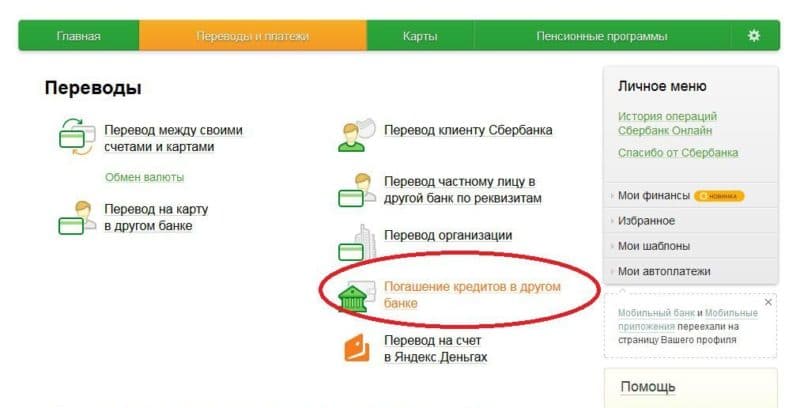
Для этого заходите в меню «Переводы и платежи». Среди предоставленного перечня услуг выбираете раздел «Погашение кредита в другом банке». Далее появляется меню с названиями банков. Если среди них не нашлось нужного вам, тогда выбираете пункт «Кредиты/ Переводы в другой банк по БИК». Затем вводите БИК кредитной организации и вам выдают название вашего банка. Обязательно проверьте правильность информации.
После БИКа потребуется еще указать номер счета, номер договора, фамилию, имя, отчество и номер мобильного телефона.
В конце указываете сумму, которая прописана в вашем кредитном договоре и подтверждаете платеж специальным кодом по СМС. Кстати, при оплате кредита через Мобильный банк Сбербанка взимается небольшая комиссия, равная 1 % от суммы кредита.
Особенных трудностей возникнуть не должно, просто нужно внимательно вводить все данные и несколько раз перепроверить перед отправкой.
Для погашения кредита в самом Сбербанке заходите в нужное меню и вписываете необходимую сумму для оплаты. Вся дополнительная информация уже будет отображаться на экране, и вводить данные вам не потребуется. После подтверждения платежа вы получите смс об оплате.
Данный способ оплаты кредита позволяет сэкономить время и потратить его на другие цели. При этом комиссия будет существенно ниже, чем если бы вы платили в отделениях Почты России или сетевых магазинах.
www.kakprosto.ru
Как оплатить кредит через Сбербанк онлайн.
Современные платежные системы предлагают заплатить фактически по любым счетам, начиная от пополнения баланса телефона и интернета, заканчивая государственными пошлинами, проблемы с оплатой которых, возникают даже во время прихода в банк. Одной из таких систем является приложение от крупнейшего банка России – «Сбербанк Онлайн».
При начале работы с системой многие задаются вопросом, как оплатить кредит через Сбербанк Онлайн, какие действия необходимо произвести, насколько это надежно. Сбербанк, являясь зарегистрированным банком в РФ, имеет наивысшие показатели надежности и в случае возникновения непредвиденных обстоятельств операторы быстро решат возникшие затруднения, как через онлайн чат, так и по горячей линии.
Способы оплаты кредита через Сбербанк Онлайн:
Погашение кредита через Сбербанк Онлайн можно осуществить следующими способами:
- Оплата по номеру кредитного договора;
- Денежный перевод на кредитную карту;
- Использование автоматического платежа.
Как провести платеж через Сбербанк Онлайн
Чтобы оплатить в сервисе сбербанка кредитную задолженность, необходимо обладать номером кредитного договора, или кредитной карты, и знать БИК банка получателя, остальное можно сделать дистанционно:
- Убедитесь, что на счете карты Сбербанк достаточно денежных средств, с учетом комиссии, если планируемый платеж будет совершаться в другой банк;
- Войдите в личный кабинет, или зарегистрируйтесь, если вы являетесь обладателем любой карты данного банка;
- Выберете меню «Операции», и в выплывшем меню подпункт «Оплатить»;
- Далее выбираем необходимую опцию, например «погашение кредита в другом банке» и проверяем регион, при необходимости заменяем на нужный;
- Наиболее просто и удобно оплачивать с помощью БИК (банковского идентификационного кода), и в браузерной и в мобильной версии пункт носит название «Кредиты/переводы в другой банк по БИК».
- С помощью выплывающего меню выберите карту для перевода, услугу и вводите БИК, на следующей странице проверяете реквизиты платежа и указываете счет получателя, которым в вашем случае будет являться номер договора.
- После заполнения персональных данных, таких как ФИО и номер телефона подтверждаете платеж с помощью смс, внимательно перепроверив заполненные данные. При неграмотном указании данных, платеж, как правило, не доходит до получателя, а деньги возвращаются на баланс карты.
Комиссия при оплате через Сбербанк составляет порядка 10% от суммы перевода, однако может отличаться в зависимости от выбранного банка. Таким образом, погашение кредитов через сервис Сбербанка это простой и удобный способ возвращения займа банку, который завоевывает все большую популярность у потребителей кредитных услуг.
finexpert24.com